데스크톱 화면을 녹화하는 데 시간이 많이 걸리고 기술적인 작업이 필요했던
시대는 지나갔습니다. 현재 인터넷에는 화면 녹화 도구가 보편화되어 있기 때문에
초보자들은 어떤 도구가 자신에게 가장 적합한지 결정하는 것이 쉬운 일이
아닙니다.
이를 돕기 위해, 우리는 PC와아이폰/아이패드에서 HD 화질로 지연 없이 동영상을
캡처할 수 있는 상위 11가지 목록을 엄선했습니다.
파트 1. 윈도우/맥을 위한 최고의 화면 녹화 도구 소프트웨어 8가지
1. HitPaw Edimakor Screen Recorder
윈도우/맥을 위한 최고의 효율적인 백그라운드 동영상 녹화기에 관해서는, HitPaw Edimakor Screen Recorder는 독보적입니다. 이 도구는 몇 번의 클릭만으로 데스크톱 화면, 웹캠, 게임을 오디오를 캡처할 수 있습니다. 실시간 드로잉 기능을 사용하여 사용자는 녹화하는 동안 중요한 세부 정보를 표시할 수 있어, 이는 프레젠테이션과 튜토리얼을 제작하는 데 유용합니다.
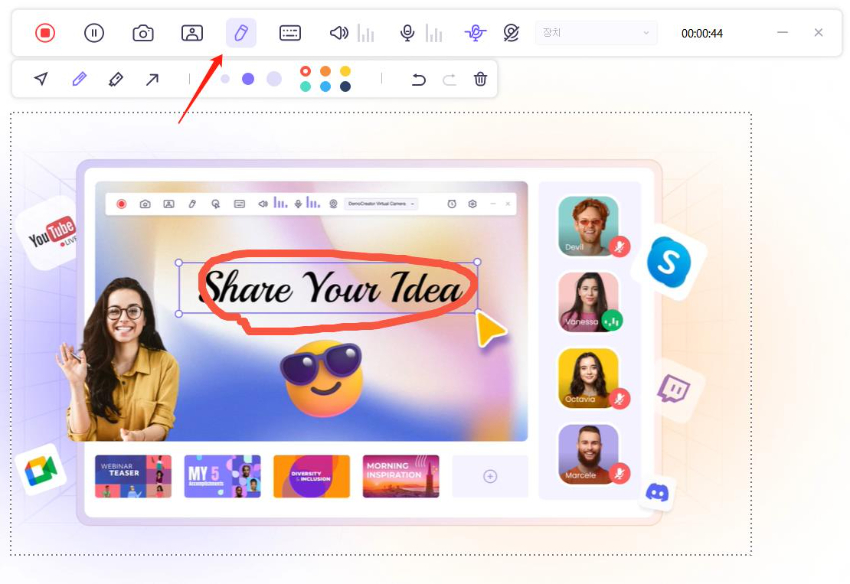
또한 클립에 주석을 추가하고, 녹화를 예약하고, 커서의 크기와 색상을 조정하여 동영상을 더 매력적으로 만들 수 있을 뿐만 아니라 실시간으로 녹화를 미리 볼 수 있습니다.

장점
- 백그라운드에서 동영상, 화상 통화, 앱을 비밀리에 녹화합니다.
- HD 화질로 녹화합니다.
- 고급 PIP(화면 속 화면)입니다.
- 예약 녹화 기능이 있습니다.
- 중요한 세부 사항을 강조하기 위한 커서 및 키 입력 효과가 있습니다.
- 다양한 색상과 화살표로 그림을 그리면 시청자의 주목을 끌어들일 수 있습니다.
- 컴퓨터에 동영상을 자동으로 저장합니다.
- 녹화 후 동영상 편집이 가능합니다.
- 매우 사용하기 쉽습니다.
단점
- 유료 서비스입니다.
2. OBS 스튜디오
OBS는 오랫동안 가장 인기 있는 화면 녹화 도구 중 하나였습니다. 사용자 지정 가능한 단축키, 유튜브 게임 실시간 스트리밍, 오디오 믹서 등 다양한 놀라운 기능이 탑재되어 있습니다.
또한 부드러운 전환과 동영상 캡처 및 설정 도구를 갖춘 간단한 통합 옵션이 제공됩니다. 모든 사용자에게 무료로 제공되며, 이러한 점들 덕분에 OBS는 데스크탑 백그라운드 녹화를 시도해 볼 만한 가치가 있습니다.
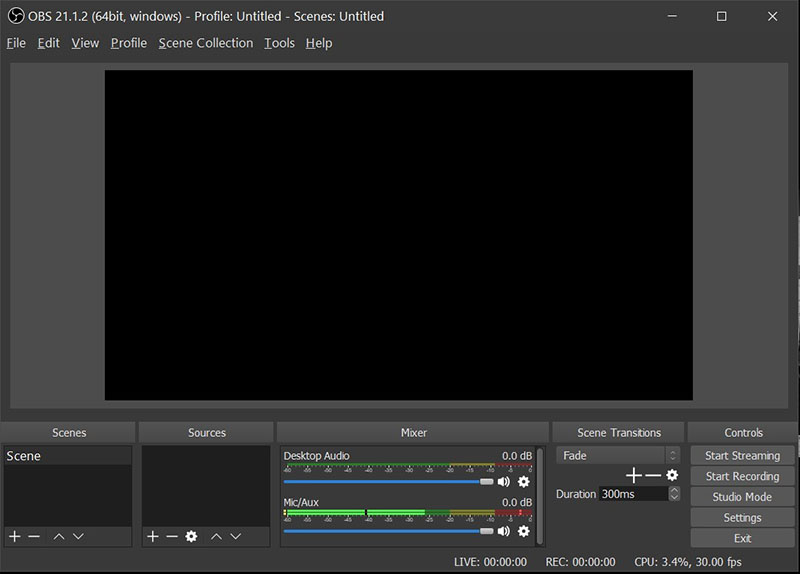
장점
- 녹화와스트리밍이 모두 지원됩니다.
- 게임 녹화를 최적화할 수 있는 다양한 옵션이 있습니다.
- 무료 오픈 소스입니다.
단점
- 편집 도구가 없습니다.
- UI가 복잡합니다.
- "OBS가 제대로 최소화되지 않음"과 같은 문제가 자주 발생합니다.
3. Snagit
TechSmith에서 개발한 Snagit은 백그라운드 영상을 HD로 캡처할 수 있는 강력한 화면 녹화 도구입니다. 간단한 인터페이스 덕분에 기술에 익숙하지 않은 사용자가 기술적인 절차 없이 녹화를 시작할 수 있습니다. 이 도구는 편집 기능이 없기 때문에 전문적인 수준의 녹화에는 적합하지 않습니다.
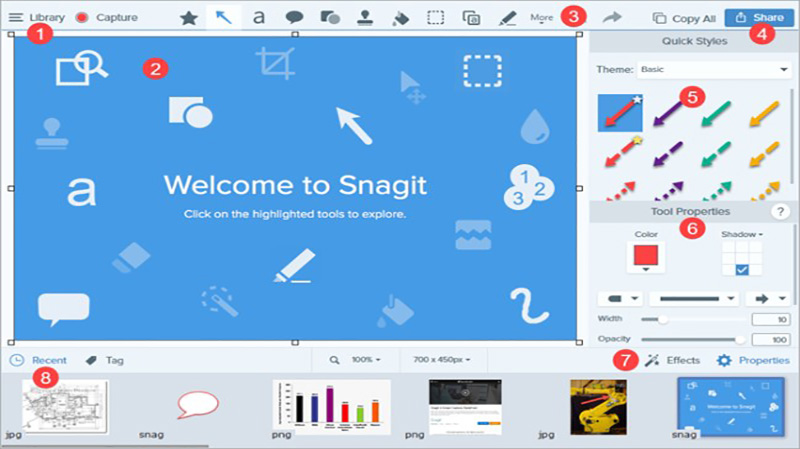
장점
- 빠르고 쉽게 사용할 수 있습니다.
- 고품질로 동영상을 캡쳐할 수 있습니다.
- 스크린샷이 가능합니다.
- 이미지 편집이 가능합니다.
단점
- 캡처 창의 위치는 세션 간에 유지되지 않습니다.
- 편집기가 라이브러리 보기가 아닌 마지막 캡처로 열립니다.
- 인터페이스가 구식으로 보입니다.
4. 반디캠(Bandicam)
UHD로 캡처하고 더 높은 프레임 속도를 지원하는 화면 녹화 도구를 원한다면 더 이상 도구를 찾지 않아도 됩니다. 직관적인 인터페이스를 갖춘 반디캠은 3가지 녹화 모드, 다양한 코덱 및 인코딩 옵션과의 호환성, 4k로 최종 제품을 내보낼 수 있는 등 전문적인 백그라운드 화면 녹화 도구에서기대할 수 있는 모든 흥미로운 기능을 제공합니다.
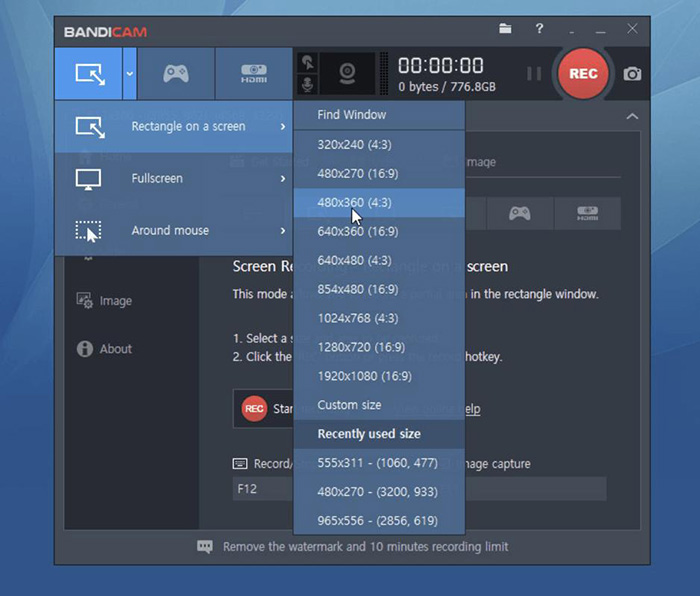
장점
- 4k를 지원합니다.
- 음성 믹싱이 가능합니다.
- 예약 녹화 기능이 있습니다.
- 실시간 드로잉 기능입니다.
- H.264 인코더 통합 기능이 함께 제공됩니다.
단점
- 내장된 동영상 편집기가 없습니다.
- 라이브 스트리밍을 제공하지 않습니다.
5. LiteCam HD
LiteCam HD는 윈도우 PC에서 모든 것을 쉽게 캡처하고 녹화할 수 있는 전문 녹화 도구입니다. 이 놀라운 도구는 백그라운드에서 자신의 기록을 캡처하여 친구들과 공유하고자 하는 게이머에게 완벽한 선택입니다.
라이트캠이 열성 게이머들이 즐겨 찾는 이유는 높은 그래픽과 4K 화면을 지연 없이 처리할 수 있는 기능 때문입니다. 또한 품질 손실 없이 압축 파일을 받을 수 있습니다.
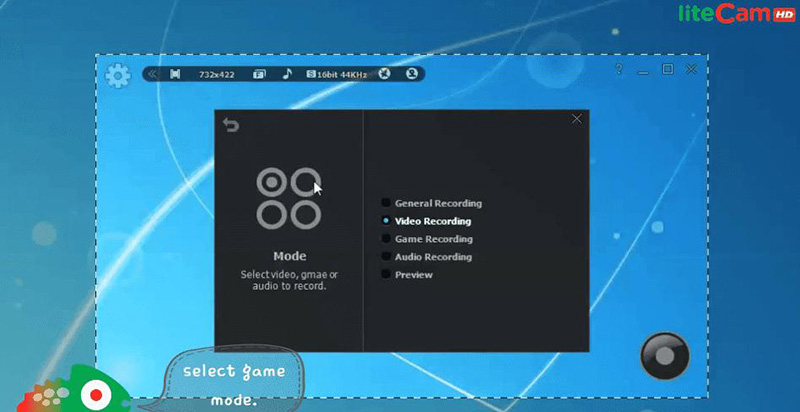
장점
- 고급 게임 녹화 기능을 가지고 있습니다.
- 불필요한 부분을 제거하기 위해 출력 파일을 자를 수 있습니다.
- 오디오를 추출하여 별도로 편집할 수 있습니다.
단점
- 예기치 않은 충돌에 대한 많은 불만 사항이 있습니다.
- 1시 30분 이후에 멈추거나 응답하지 않는 경우가 있습니다.
6. 모바비
백그라운드에서 데스크톱과 웹캠을 HD로 동시에 캡처할 수 있는 녹화 도구를 원한다면 비즈니스 튜토리얼을 위해 설계된 모바비를 선택하세요. 그 외에도 사용자는 스크린샷을 찍고, 웹캠과 컴퓨터 화면을 동시에 캡처하고, 녹화를 동영상과 GIF로 저장하고, 유튜브 또는 기타 소셜 미디어 플랫폼에서 직접 공유할 수 있습니다.
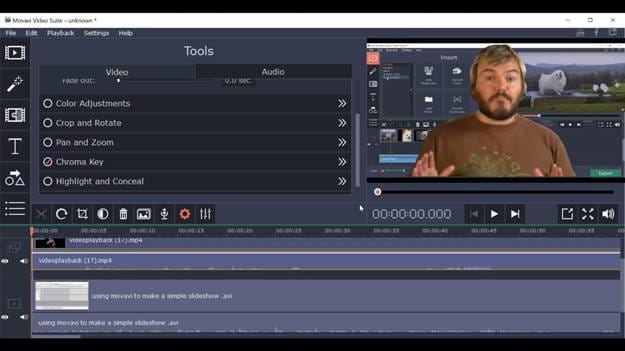
장점
- 고급 슬로우 모션 및 녹색 화면 효과가 있습니다.
- 예약 녹화 기능이 있습니다.
- 녹화 중 마우스가 표시됩니다.
- 오디오와 동영상을 동시에 또는 별도로 캡처가 가능합니다.
단점
- 동영상을 MP4 형식으로만 내보냅니다.
- 예기치 않은 충돌이나 멈춤 현상은 흔한 일입니다.
7. Ezvid
기술 수준에 관계없이 누구나 사용할 수 있는 가장 쉬운 백그라운드 동영상 녹화 도구 중 하나라고 할 수 있습니다. 사용자는 동영상과 오디오를 모두 캡처할 수 있을 뿐만 아니라 해설 목적으로 음성을 별도로 녹음할 수 있습니다. 또한 텍스트를 음성으로 변환하고 슬라이드쇼를 매우 쉽게 만들 수 있습니다.
또한 클릭 한 번으로 유튜브에 녹화물을 업로드할 수 있어 콘텐츠를 빠르게 녹화하고 공유하고자 하는 초보자에게 좋은 옵션입니다.
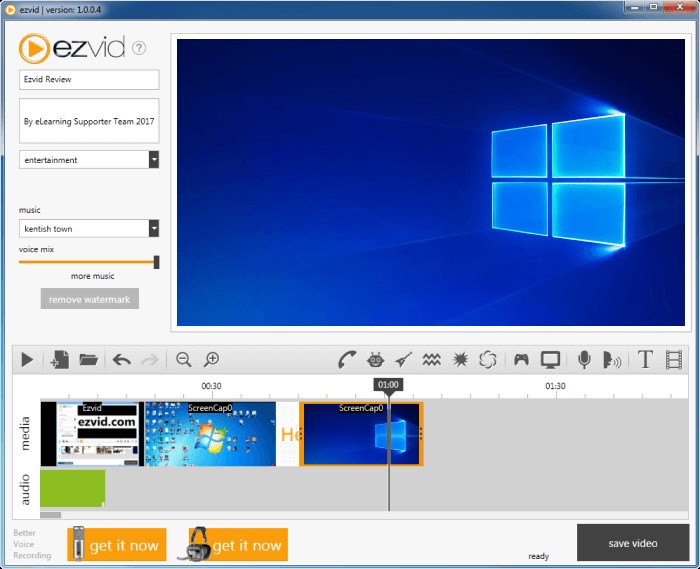
장점
- 1080 해상도를 지원합니다.
- 고급 컴퓨터 생성 음성.
- 매우 간단하고 기본적인 인터페이스입니다.
- 편집기가 내장되어 있습니다.
- 놀라운 슬라이드쇼 제작이 가능합니다.
단점
- 기본 저장 옵션이 없는 유튜브에서만 콘텐츠를 공유할 수 있습니다.
8. Apowersoft
한 번의 클릭으로 녹화를 시작할 수 있는 인기 온라인 백그라운드 동영상 녹화 도구입니다. 공식 웹사이트로 이동하여 녹화 시간 제한 없이 데스크톱 화면을 즉시 캡처하기만 하면 됩니다.
또한 사용자는 웹 카메라, 셀프 시연, 라이브 채팅을 녹화할 수도 있습니다. 가장 주목할만한 기능은 MP4, WMV, AVI, FLV, MPEG, VOB, ASF, GIF 등 다양한 형식으로 출력 파일을 내보낼 수 있다는 점입니다.
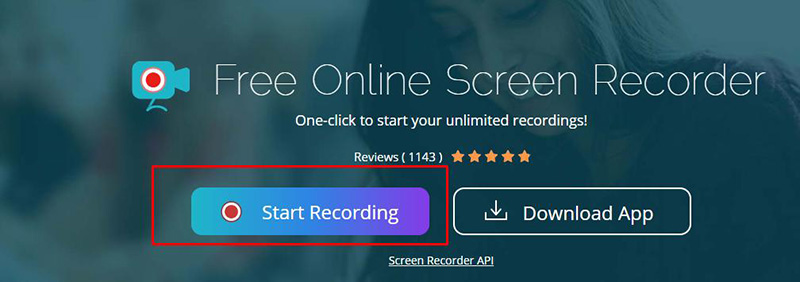
장점
- 즉시 녹화를 시작할 수 있습니다.
- 다양한 출력 형식을 지원합니다.
- 동영상을 유튜브 또는 RecCloud에 직접 업로드가 가능합니다.
단점
- 보조 모니터에서는 녹화되지 않습니다.
파트 2. 아이폰/아이패드를 위한 최고의 실용적인 백그라운드 동영상 녹화 도구 추천
컴퓨터에서 화면, 게임, 강의를 녹화할 수 있는 기능을 제외하고는, HitPaw는 아이폰/아이패드 화면 동영상을 비밀리에 백그라운드에서 녹화할 수 있는 기능도 제공하고 있습니다. 아이폰/아이패드에서 영상 통화, 음악/동영상 재생, 게임 재생 등 무엇을 하든 모든 것을 녹화할 수 있습니다.
아이폰/아이패드에서 HitPaw로 비밀리에 동영상을 녹화하는 단계는 다음과 같습니다:
-
1. 컴퓨터에서 HitPaw Edimakor Screen Recorder를 다운로드, 설치 및 실행합니다.
-
2. 녹화할 기기로 아이폰 또는 아이패드 를 선택합니다.

-
3. 웹캠 미러를 설정하고 웹캠 배경을 제거합니다. 네 개의 모서리를 잡고 드래그하여 녹화 영역을 조정할 수 있습니다.

-
4. 지금 녹화를 시작합니다. 원하는 시간에 녹화를 종료할 수 있으며 편집 기능으로 원하는 부분을 자를 수 있습니다.

파트 3. 안드로이드를 위한 최고의 백그라운드 동영상 녹화 도구 앱 3가지 추천
백그라운드 동영상을 녹화하면 자연스러운 흐름에 방해받지 않거나 주목받지 않고도 순간을 캡쳐할 수 있습니다. 주변 환경을 모니터링하거나 즉흥적인 순간을 동영상에 캡처하려는 경우 백그라운드 동영상 녹화 기능을 활용할 수 있습니다. 아래는 안드로이드에서 사용할 수 있는 백그라운드 동영상 녹화 도구 앱들입니다.
1. Background Video Recorder(BVR)
BVR 모바일 앱은 고품질 백그라운드 동영상을 캡처하도록 설계된 강력한 도구입니다. 이 앱은 백그라운드에서 원활하게 작동하여 화면이 절전 모드일 때에도 동영상을 녹화할 수 있습니다. 다양한 유용한 기능을 갖춘 이 앱은 예약 녹화 옵션을 제공하는 안드로이드 백그라운드 동영상 녹화 도구 중에서 괜팒은 선택입니다.
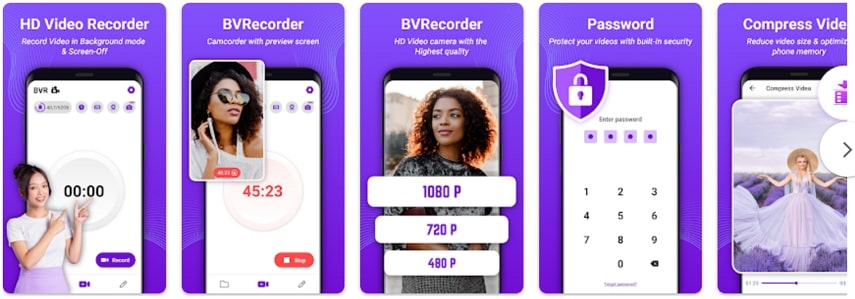
장점
- 이 앱은 녹화 시간에 제한이 없기 때문에 원하는 만큼 신중하게 동영상을 녹화할 수 있습니다.
- 이 앱은 녹화된 동영상에 대한 비밀번호 보호 기능을 제공합니다.
단점
- 백그라운드 동영상을 녹화하는 동안 지속적인 광고 및 팝업으로 인해 중단될 수 있습니다.
2. XScamera: 비공개로 녹화
이 앱은 신중하게 동영상을 녹화하려는 경우 좋은 선택입니다. 무료 앱으로 제공되는 이 앱은 플래시 제어, 줌, 일정 기록 등과 같은 직관적인 인터페이스와 기능을 갖추고 있습니다. 개인 문서용이든 보안용이든, 이 배경 비디오 레코더는 기기가 절전 모드에 있는 경우에도 원활하게 작동합니다.
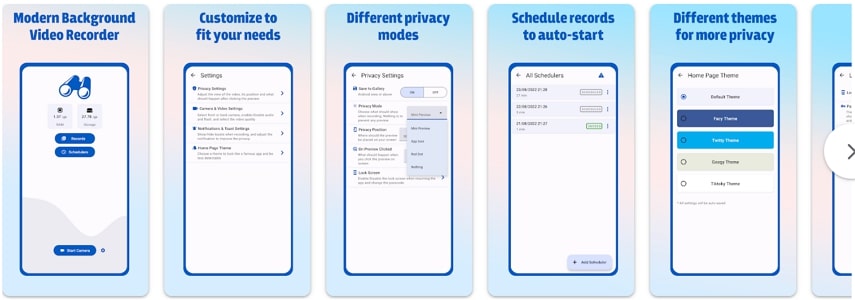
장점
- 이 앱을 사용하면 실시간으로 동영상을 스트리밍할 수 있으며, 다른 기기에서 실시간으로 동영상을 볼 수 있습니다.
- 미니 미리보기, 아이콘 또는 미리보기 없음 등 이 앱은 다양한 녹화 모드를 제공합니다.
단점
- 사용자들은 이 앱이 여러 번 충돌하는 문제를 보고한 바가 있습니다.
3. Vigil: 백그라운드 동영상 녹화
이 종합적인 모바일 앱은 신중한 백그라운드에서 동영상을 녹화하기 위해 맞춤 제작되어 개인 정보 보호 및 보안을 보장합니다. 이 모바일 앱의 직관적인 인터페이스를 통해 사용자는 주목받지 않고 백그라운드에서 동영상을 녹화할 수 있습니다. 백그라운드가 있는 안전한 동영상 녹화 도구를 찾고 있다면 Vigil은 적합한 앱입니다.
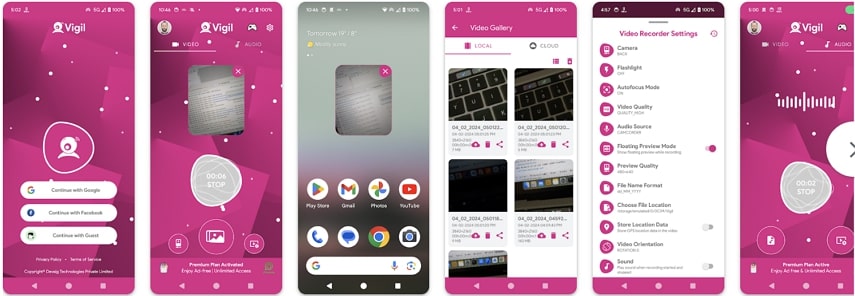
장점
- 모바일 기기가 잠긴 상태에서 백그라운드에서 동영상과 음성을 녹화할 수 있습니다.
- 이 앱은 백그라운드 동영상을 녹화할 수 있는 여러 동영상 형식을 지원합니다.
단점
- 모든 기능을 사용하려면 이 앱의 유료 버전이 필요합니다.
파트 4. 백그라운드 동영상 녹화 도구에 대해 FAQ
-
Q1. 백그라운드에서 동영상을 녹화하려면 어떻게 해야 하나요?
A1: 동영상을 신중하게 녹화할 수 있는 유용성을 제공하는 타사 앱을 사용하여 백그라운드에서 동영상을 녹화할 수 있습니다.
-
Q2. 백그라운드에서 동영상 녹화 도구를 실행하려면 어떻게 해야 하나요?
A2: 백그라운드 동영상 녹화 도구(BVR) 또는 XSCamera와 같은 애플리케이션을 사용할 수 있습니다: 휴대폰 화면이 잠긴 상태에서도 백그라운드 카메라 녹화 도구로 녹화할 수 있습니다 .
-
Q3. 화면이 꺼진 상태에서 동영상을 녹화할 수 있나요?
A3: 휴대폰에 내장된 기능을 사용하면 화면이 꺼져 있을 때 동영상을 녹화할 수 없습니다. 하지만 화면과 플래시가 꺼진 상태에서도 동영상을 녹화할 수 있는 여러 모바일 애플리케이션이 있습니다.
-
Q4. 안드로이드를 위한 최고의 백그라운드 동영상 녹화 도구 앱은 무엇인가요?
A4: 안드로이드 기기에는 여러 백그라운드 비디오 녹화 앱이 있으며, 각 앱에는 고유한 기능이 있습니다. 위에 언급된 몇 가지 앱이 갖아 인기 있는 옵션이며, 자신에게 가장 적합한 앱을 찾기 위해 몇 가지 다른 앱을 시도해 보는 것이 좋습니다.
결론
이 가이드를 사용하면 백그라운드 동영상을 고품질로 녹화하는 데 아무런 문제가 발생하지 않습니다. 최고의 도구를 선택할 때는 사용자의 필요와 선호도에 따라 선택의 폭이 달라집니다. 하지만 저희의 추천으로는, HitPaw Edimakor Screen Recorder 가 앞서 언급한 PC 및 아이폰/아이패드를 위한 백그라운드 동영상 녹화 도구 중 최고입니다. 사용이 간편하고 녹화를 맞춤화하려 전문적으로 보이게 하는 다양한 기능을 제공합니다.
홈페이지 > 비디오 녹화 팁 > 윈도우/맥/아이폰/안드로이드를 위한 최고의 백그라운드 동영상 녹화 도구 11가지 (2025년)
댓글 남기기
HitPaw 기사 리뷰 만들기





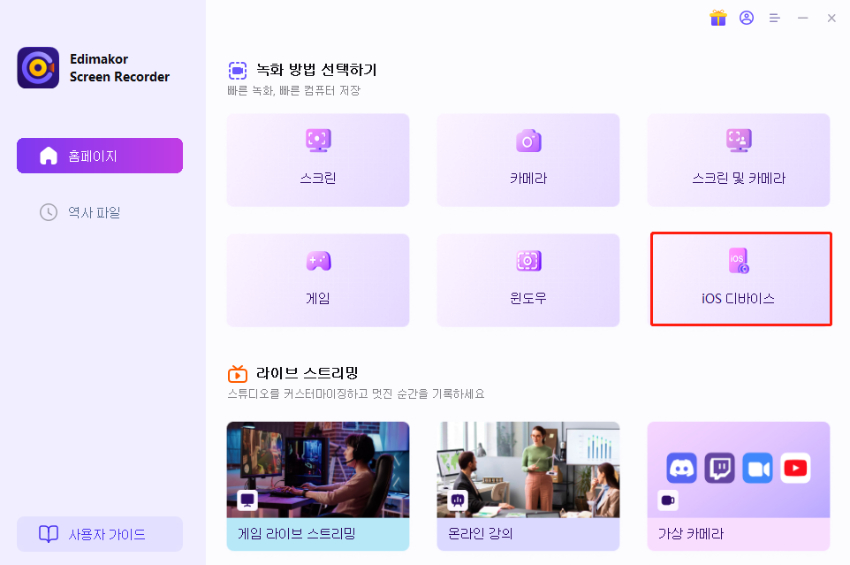

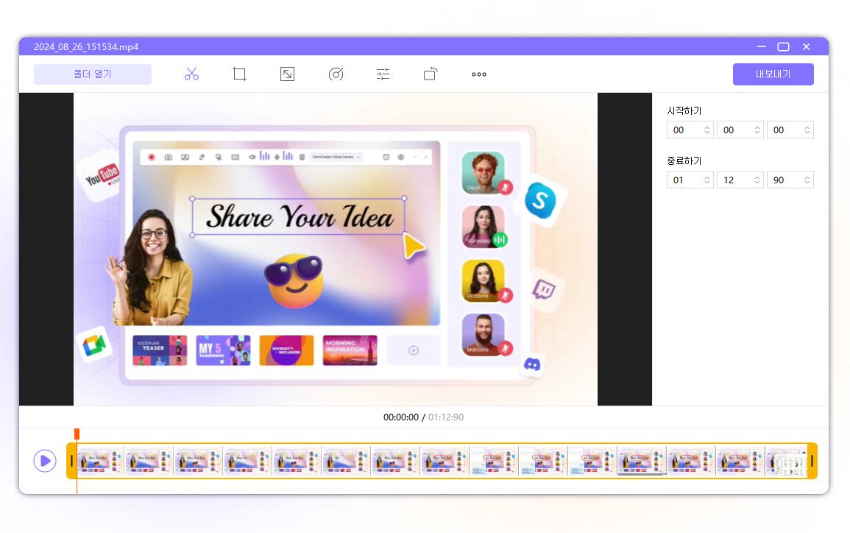


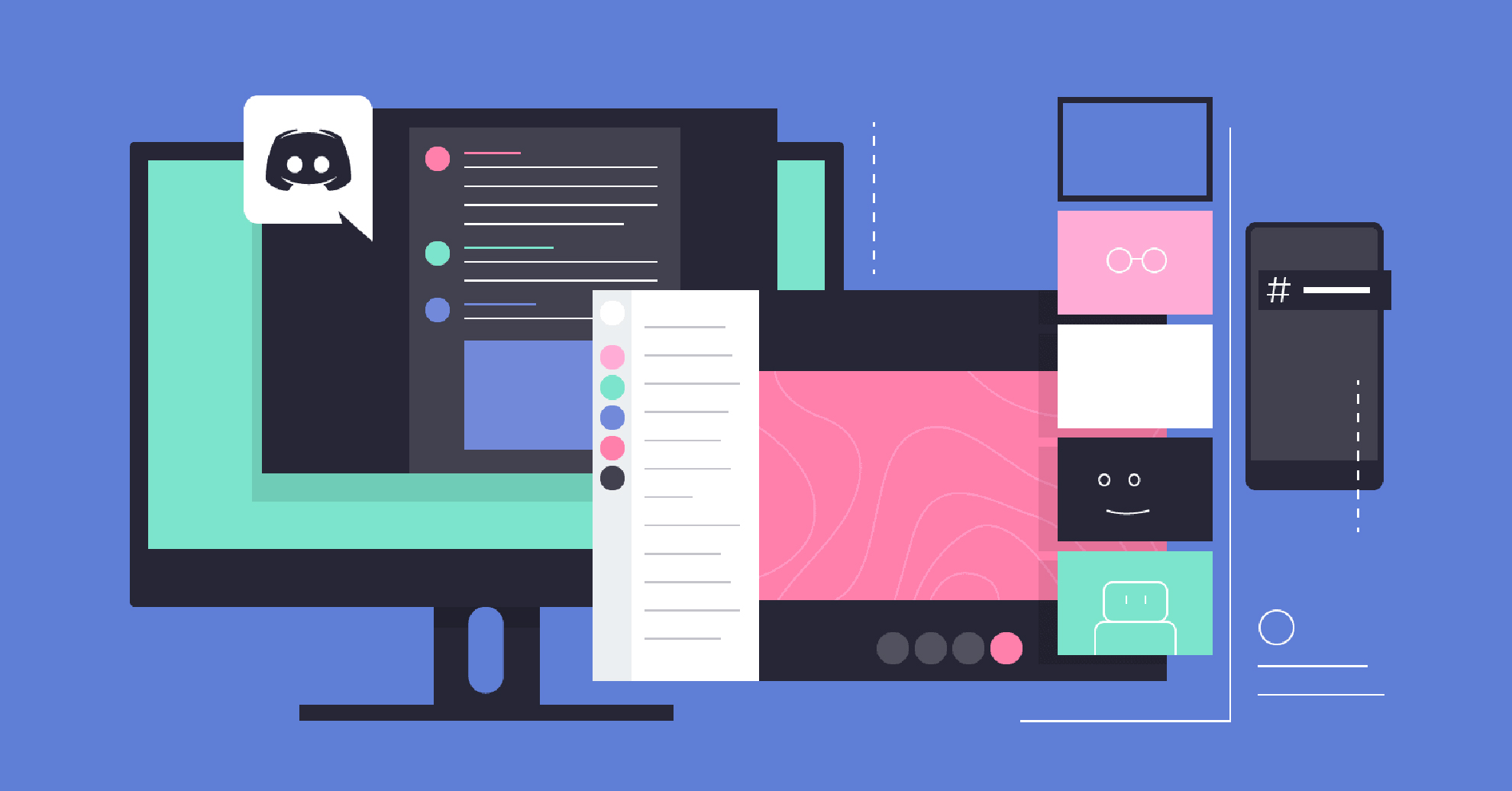


김희준
편집장
김희준 씨는 비디오 편집의 예술과 기술에 전념하는 Edimakor의 편집장입니다. 비주얼 스토리텔링에 대한 열정을 가진 김희준은 전문가 팁, 튜토리얼, 최신 동영상 제작 트렌드를 제공하는 고품질 콘텐츠 제작을 총괄합니다.
여기에서 평가하세요!